创建正弦变形器之后,其控制柄会显示在场景中,而其节点会在“通道盒”(Channel Box)中列出。这些节点包括正弦控制柄节点(默认名称:sinenHandle)、正弦控制柄形状节点 (sinenHandleShape) 和正弦变形器节点(默认名称:sinen)。
通过编辑正弦控制柄节点和正弦变形器节点,可以编辑正弦变形器的效果。可以移动(平移)、旋转和缩放正弦控制柄来编辑变形的效果。还可以编辑正弦变形器节点的可设定关键帧属性(通道),这些属性显示在“通道盒”(Channel Box)中。
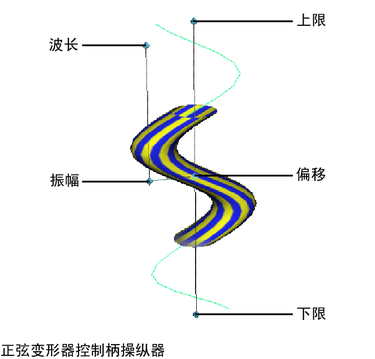
 ) 拖动以进行编辑。
) 拖动以进行编辑。
 键(Linux 和 Windows)或
键(Linux 和 Windows)或  键 (Mac OS X) 并移动该枢轴点,然后再按
键 (Mac OS X) 并移动该枢轴点,然后再按  键或
键或  键,即可移动或旋转控制柄枢轴点。
键,即可移动或旋转控制柄枢轴点。
选择正弦变形器节点的一种快捷方法是选择要变形的对象,然后从“通道盒”(Channel Box)的正弦变形器节点历史中选择正弦变形器节点(在“输入”(INPUTS)下)。
可以使用“通道控制”(Channel Control)编辑器(选择窗口 > 常规编辑器 > 通道控制(Window > General Editors > Channel Control))在“通道盒”(Channel Box)中控制要列为可设定关键帧属性(通道)的属性。
 ) 单击,然后将鼠标向左或向右移动。通过移动鼠标,可以交互方式更改选定通道的值。移动鼠标时,请注意按
) 单击,然后将鼠标向左或向右移动。通过移动鼠标,可以交互方式更改选定通道的值。移动鼠标时,请注意按  键可以实现更精细的控制,而按
键可以实现更精细的控制,而按  键则提供较少的控制。
键则提供较少的控制。
 +A 打开“属性编辑器”(Attribute Editor)。
+A 打开“属性编辑器”(Attribute Editor)。
请参见正弦。
 键(Linux 和 Windows)或
键(Linux 和 Windows)或  键 (Mac OS X)。
键 (Mac OS X)。